没有好的相机,所以拍出来的照片不是很漂亮,颜色上也会差很多!不过这样的照片经过处理过后别有一番风味。自己动手试试吧!
【 tulaoshi.com - PS教程 】

原图

一:按CTRL+o打开原图,按CTRL+J复制图层(复制图层是PS作图必须养成的好习惯,这是为了保护好原图),然后按CTRL+M调整曲线RGB,提亮照片。

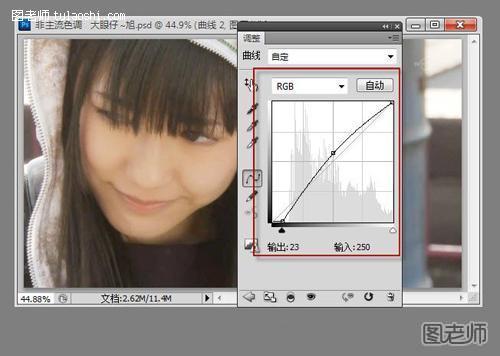

四:创建可选颜色调整图层(也可以选择图像—调整—可选颜色),选择黄色,对人物进行调整,设置参数如图。

五:新建空白图层,使用柔角的画笔,选择不同的颜色对人物的衣服进行色彩绘制。



八:继续调整曲线,选择蓝色通道,对亮度加强暖色,设置参数如图。

九:创建可选颜色调整图层,选择红色,设置参数如图。
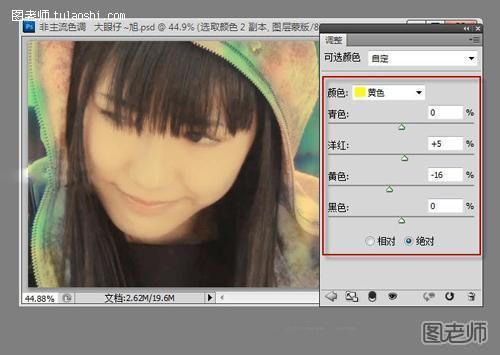



最终效果图!
来源:http://www.tulaoshi.com/n/20120725/1903.html
看过《为mm调出温暖暖色调 PS实例教程》的人还看了以下文章 更多>>